تماشای این آموزش رایگان است. آیا میخواهید این آموزش رایگان را دانلود کنید؟
خرید نسخه قابل دانلود:
دانلود تصاویر و فایلهای استفاده شده در آموزش رایگان بالا:
اگه دنبال یه راه ساده و سریع برای طراحی کارت ویزیت حرفهای هستی، فتوپیا (Photopea) دقیقاً همون چیزیه که دنبالش بودی. فتوپیا یه ابزار طراحی آنلاینه که محیطش تقریباً عین فتوشاپه، با این تفاوت که نیاز به نصب هیچ برنامهای نداری. فقط کافیه وارد سایتش بشی و همونجا شروع کنی به طراحی. تمام ابزارهایی که توی فتوشاپ پیدا میکنی (از لایهها گرفته تا فیلترها و ابزار متن) اینجا هم هستن، ولی خیلی راحتتر و در دسترستر.
برای طراحی کارت ویزیت با فتوپیا Photopea، فقط کافیه یه اندازه استاندارد انتخاب کنی، یه رنگبندی شیک بسازی و لوگو و اطلاعات کارتت رو اضافه کنی. نکتۀ باحال ماجرا اینه که حتی اگه زیاد با نرمافزارهای طراحی سر و کار نداشتی، محیط فتوپیا اونقدر ساده و شبیه فتوشاپه که خیلی سریع باهاش اخت میشی. از اون مهمتر، چون همه چی آنلاینه، هم با لپتاپ میتونی کار کنی هم با تبلت یا حتی گوشی.
یه نکتهی دیگه هم اینکه طراحی کارت ویزیت با فتوپیا میتونه برای کسبوکارت یه حرکت مقرونبهصرفه و سریع باشه. بدون نیاز به طراح حرفهای یا نرمافزار گرانقیمت، میتونی کارت مخصوص خودت رو درست کنی و خروجی باکیفیت بگیری و در نهایت هم فایل آماده چاپ یا دیجیتال داری که میتونی هرجا خواستی ازش استفاده کنی.

چرا فتوپیا برای طراحی کارت ویزیت مناسب هستش؟
اگه دنبال یه راه راحت و بیدردسر برای طراحی کارت ویزیت هستی، فتوپیا (Photopea) گزینهایه که حسابی به کارت میاد. یه ابزار کاملاً آنلاین و رایگانه که بدون نیاز به نصب هیچ برنامهای، مستقیماً تو مرورگر کار میکنه. یعنی فقط کافیه بری تو سایتش و همون لحظه میتونی طراحی رو شروع کنی چیزی شبیه فتوشاپه ولی خیلی سبکتر و دردسر کمتر.
شروع طراحی کارت ویزیت در فتوپیا قدم به قدم
1- یه فایل جدید به ابعاد 9*6 با 300 Dpi بساز و بزارش رو pixels/inch

2- تو فتوپیا برای اینکه خط کش و یا گایدلاین رو فعال کنیم باید بریم تو منوی View گزینه Guides from Layer رو انتخاب میکنیم و تو پنجره باز شده اعداد 8 و 5 رو وارد میکنیم مثل تصویر زیر:
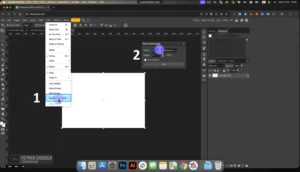
3- و حالا میبینید که خطکش در چهار طرف فعال شده است.

4- یه مستطیل تو هر ابعادی که دوست دارید رسم کنید و رنگش رو براساس تصویر زیر اول بزارید رو گرادیانت و مقدار رنگهایی که نوشتیم رو براش تنظیم کنید:
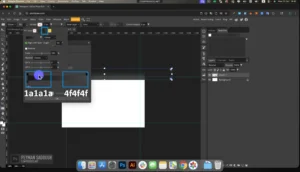
5- حالا شیپیرو که ایجاد کردید با نگه داشتن کلید Alt سپس درگ کردن ازش داپلیکیت بسازید.
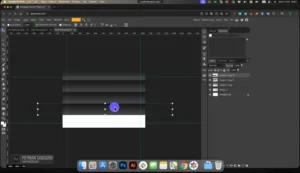
6- حالا همه شیپهارو با کمک Shift انتخاب و کلیک راست کنید و بعدش گزینه convert to smart object رو بزنید و به ترتیب کارهایی که میگم رو انجام بدید:
- برید منوی Filter
- گزینه Distort
- زیر منوی Wave و تنظیماترو براساس سلیقه یا تصویری که در زیر مشاهده میکنید تغییر بدید:
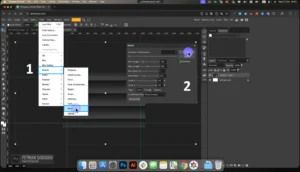
7- خب حالا مجدد برید منوی فیلتر و زیر منوی Distort و الان گزینه Twirl رو انتخاب کنید:

8- برای جذابتر شدن باید میزان سفیدی رو کم کنیم که اینکارو با استفاده از Levels انجام میدیم، پس کلیدهای ترکیبی Ctrl + L با هم فشار بدید تا کادر محاورهایش باز بشه و تغییرات زیرو اعمال کنید. در اینجا داریم درمورد “بسته شدن output سفید” صحبت میکنیم، منظور اینه که حداکثر روشنایی خروجی تصویر محدود بشه، یعنی سفیدِ خالص دیگه در خروجی وجود نداشته باشه و به یک خاکستری روشن تبدیل بشه.
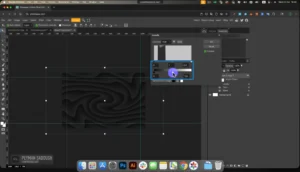
9- حالا برای خفنتر شدن بکگراندمون میریم از قسمت Adjustment Layers گزینه Gradient Fill رو انتخاب میکنیم.

10- حالا دقیقا همه تغییرات رو مثل تصویر زیر انجام بدید. توجه کنید که رنگ سفید از قسمت گرادیانت رو کلا حذف کردیم:

11- الان دیگه نوبت به اضافه کردن تصویرهامون میرسه. من تو این قسمت اومدیم با ابزار pen یه شیپی رو رسم کردیم و بعدش عکسمون رو به داخل شیپ Mask کردیم.

12- با ابزار Text متن مورد نظرمونو مینویسیم و تمام.
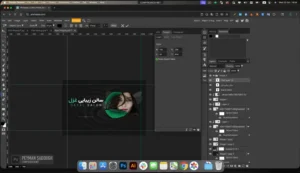
سؤالات متداول درباره طراحی کارت ویزیت با فتوپیا
1. آیا میشود فایل PSD فتوشاپ را در فتوپیا باز کرد؟ بله، یکی از بزرگترین مزیتهای Photopea اینه که کاملاً با فرمتهای فتوشاپ سازگار هستش. شما میتونید فایلهای PSD را بهصورت مستقیم در مرورگر باز کنید، دقیقاً با همون لایهها، ماسکها، و افکتها بدون نیاز به نصب هیچ نرمافزاری. برخی افکتها یا فیلترهای پیشرفته فتوشاپ (مثل FX خاص یا Smart Object پیچیده) ممکنه بهصورت محدودتر نمایش داده بشن. هنگام ذخیرهسازی، اگر میخواهید فایل دوباره در فتوشاپ قابل باز شدن باشه، حتماً با فرمت PSD ذخیره کنید. یعنی اگر کسی طراحی کارت ویزیت را در فتوشاپ شروع کرده، میتونه اون رو در Photopea ادامه بده یا بالعکس.
2. فتوپیا برای موبایل قابل استفاده است؟ نسخه وب Photopea روی مرورگر موبایل هم اجرا میشه (در واقع، فقط یک صفحه وب است)، اما محیط کاربری آن برای مانیتور بزرگ طراحی شده.
3. چطوری فایل نهایی را برای چاپخانه آماده کنیم؟ برای چاپ باکیفیت، لازمه کارت ویزیت با مشخصات استاندارد خروجی گرفته شود تا چاپخانه مشکلی در رنگ و برش نداشته باشد.
مرحلهبهمرحله آمادهسازی:
- تنظیم اندازه: کارت ویزیت معمولاً 9×6 سانتیمتر است (با حاشیه برش، سایز طراحی را 9.2×6.2 بگیر).
- رزولوشن: روی 300DPI تنظیم کن تا چاپ واضح باشد.
- فضای رنگی: از حالت CMYK استفاده کن، چون چاپیها بر اساس رنگهای چاپگر کار میکنند.(در Photopea مسیر: Image → Mode → CMYK)
- حاشیه برش (Bleed): حدود 3 میلیمتر اطراف طرح خالی بگذار تا در برش نهایی مشکلی نباشد.
- فرمت خروجی: بهترین فرمت برای چاپخانهها PDF یا TIFF است. اگر مطمئن نیستی، JPG با کیفیت 100٪ نیز پذیرفته شده است.
- ذخیره و ارسال: فایل را ذخیره کرده و برای چاپخانه بفرست (ترجیحاً همراه با نمونه رنگی جهت تطابق دقیق در چاپ).
✅ اگر طرح را کاملاً در Photopea ساختی، از مسیر
File → Export As → PDF
استفاده کن و گزینههای مربوط به “Quality” و “CMYK” را فعال بگذار.
نتیجهگیری
در نهایت، طراحی کارت ویزیت با فتوپیا یکی از سادهترین و در عین حال حرفهایترین روشها برای ساخت یک کارت ویزیت شخصی یا شرکتیه. این ابزار آنلاین به خاطر شباهتش به فتوشاپ، محیطی آشنا برای کاربران داره، ولی بر خلاف اون هیچ نیازی به نصب یا سختافزار قوی نداره. فقط با چند کلیک ساده میتونی وارد سایت بشی، یه طرح اختصاصی بسازی و خروجی باکیفیت بگیری.


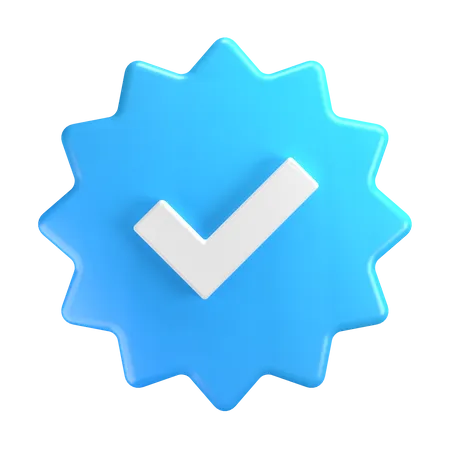



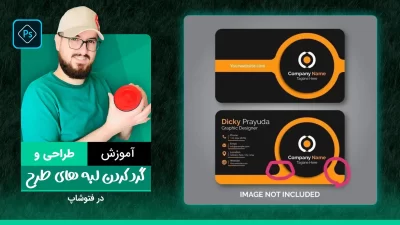



2 دیدگاه. ارسال دیدگاه جدید
دمت گرم آقا پیمان واقعا زمینه جالبی طراحی کردی
خواهش میکنم حمید عزیزم